Η λειτουργία αυτή χρησιμεύει
για την αποθήκευση μιας εργασίας εκτύπωσης ως αρχείου στη μνήμη
του μηχανήματος, πράγμα που επιτρέπει την εκτύπωση της εργασίας
από τον πίνακα χειρισμού όποτε είναι απαραίτητο. Αν καθορίσετε έναν
κωδικό πρόσβασης (κωδικό PIN με 5 έως 8 ψηφία) κατά την εκτύπωση
από υπολογιστή, βελτιώνεται η εμπιστευτικότητα των αποθηκευμένων
δεδομένων.
Εφόσον έχει καθοριστεί κωδικός πρόσβασης, απαιτείται η πληκτρολόγηση
του κωδικού πρόσβασης κατά την εκτύπωση αποθηκευμένων δεδομένων
από το μηχάνημα.
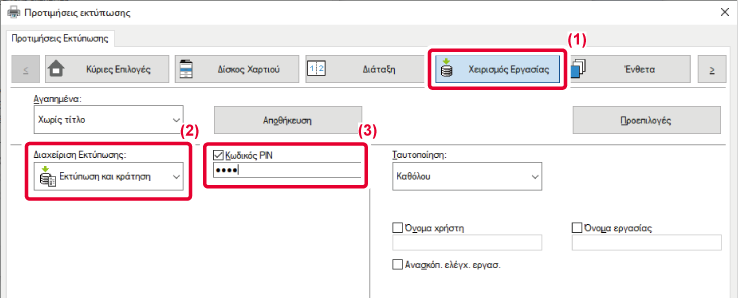
 .
.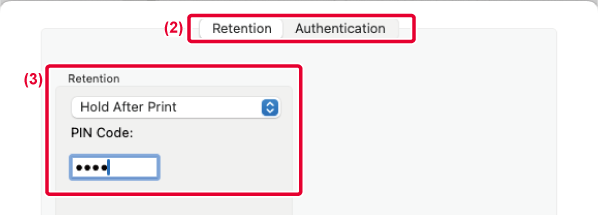
Κατά την εκτέλεση της διαδικασίας διατήρησης, στην οθόνη
αφής θα εμφανιστούν τα παρακάτω στοιχεία.
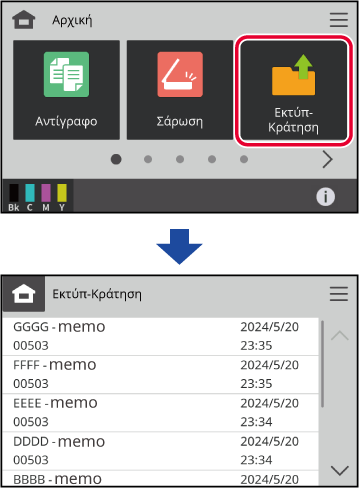
Πατήστε τα δεδομένα που θέλετε να εκτυπώσετε και θα
εμφανιστεί η οθόνη ρυθμίσεων εκτύπωσης.
Η επιλογή [Α/Μ Εκτύπωση] εκτυπώνει τα έγχρωμα δεδομένα σε
ασπρόμαυρο. Η επιλογή [Διαγραφή μετά την εκτύπωση] διαγράφει τα
δεδομένα μετά την εκτύπωση. Πατήστε [Αλλαγή αρ. αντιγράφων] για
να αλλάξετε τον αριθμό των φύλλων που θα εκτυπωθούν. Για να διαγράψετε
τα δεδομένα χωρίς εκτύπωση, πατήστε
 . Μετά τη ρύθμιση, πατήστε το πλήκτρο
[Έναρξη].
. Μετά τη ρύθμιση, πατήστε το πλήκτρο
[Έναρξη].

Version 04a / bpc131wd_usr_04a_el